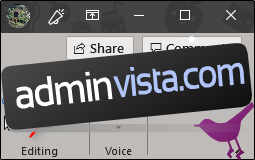Förutom den traditionella metoden att skicka en PowerPoint-presentation till andra som en e-postbilaga, kan du också ladda upp och dela din presentation från molnet. Allt du behöver för att komma igång är ett OneDrive-konto. Här är hur.
Dela din PowerPoint-presentation
Du kan ganska enkelt spara en PowerPoint-presentation i molnet. Det tar faktiskt bara några enkla klick. För att detta ska fungera behöver du dock ett OneDrive-konto. Om du använder Office 365 har du redan en. Om inte, allt du behöver göra är att skapa ett Microsoft-konto och sedan logga in på OneDrive. Den här artikeln antar att du redan har ett OneDrive-konto.
Öppna först PowerPoint-presentationen som du vill dela. I det övre högra hörnet av fönstret ser du knappen ”Dela”. Gå vidare och välj den.
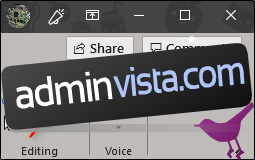
När du har valt det kommer fönstret ”Dela” att visas. Du har några olika alternativ här. I gruppen ”Bifoga en kopia istället” kan du välja att skicka din presentation som en PowerPoint- eller PDF-bilaga. Om du väljer något av dessa alternativ öppnas din dators standard e-postklient.
Vad vi däremot är intresserade av är att dela till OneDrive. För att göra detta, välj ditt OneDrive-konto under ”Dela”.
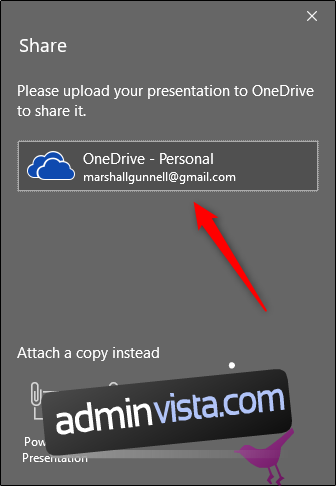
Om du inte redan har namngett din presentation kommer du att bli ombedd att göra det. När du har gett den ett namn klickar du på ”OK”.
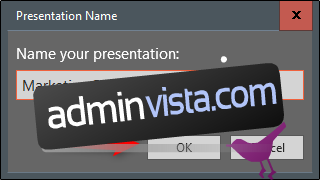
Din presentation kommer nu att laddas upp till molnet och rutan ”Dela” kommer att visas på höger sida. Det är här du kan bjuda in personer att redigera (eller läsa) dokumentet. I adressfältet anger du mottagarens e-postadress. Alternativt, välj ikonen till höger om adressfältet och välj en mottagare från din Outlook-adressbok.
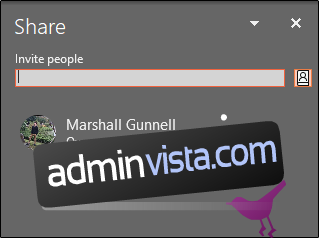
När du har angett mottagarens e-postadress kan du tilldela en behörighetsnivå. När du har gett läs-/skrivbehörighet eller skrivskyddad behörighet kan du lägga till ett valfritt meddelande. När du är klar klickar du på ”Dela”.
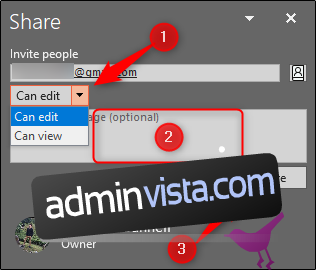
Mottagaren kommer att få ett e-postmeddelande som ger tillgång till presentationen.
Obs: Om du är mottagaren, se till att kontrollera din skräppostmapp! Under vår testning hittade vi inbjudan i spam.
En alternativ metod för att bjuda in folk är att skaffa en delningslänk. Längst ned i ”Dela”-rutan, välj ”Hämta en delningslänk.”
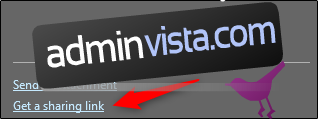
Välj sedan vilken typ av länk du vill tillhandahålla. Du kan välja mellan en läs/skrivlänk eller en skrivskyddad länk.
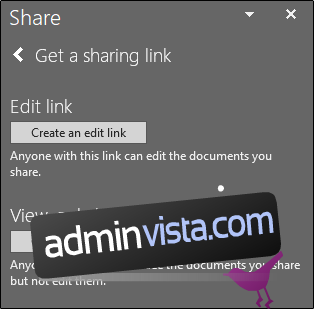
En länk kommer då att skapas. Välj ”Kopiera” för att kopiera länken till ditt urklipp.
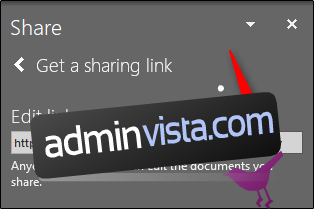
Alla du delar den här länken med får då tillgång till presentationen. Detta gör att flera personer kan samarbeta i din presentation i realtid!